|
|
Pinnacle studio - на мой взгляд лучшая программа для монтажа. Осваивается легко, работы получаются очень красивые. Эту программу можно называть "полупрофессиональной" - в ней работают даже в кино и на ТВ (художественный фильм режиссёра С.Парецкого - "Сказка о любви" смонтирован именно в этой программе, о чём свидетельствует надпись в титрах). Следует учесть, что на более слабых компьютерах она будет работать медленно и даже зависать. _______________ Здесь я расскажу, как работать в 14 версии программы. Предыдущая - 12 версия (13й нет, как во многих авиакомпаниях нет 13 места) мало чем отличается от нынешней. Она разработана для работы на ОС Windows 7, а 12 версия - для ХР. Однако, в 14 версии есть изменения в сохранении файлов - здесь можно создать HD видео, чего в предыдущей версии сделать нельзя (та версия не поддерживала файлы .mts) _______________ Импорт видео Начнём. Ипортировать видео в программу можно при помощи нажатия на значок с изображением папки. Появляется окно, в котором нужно выделить нужный файл. 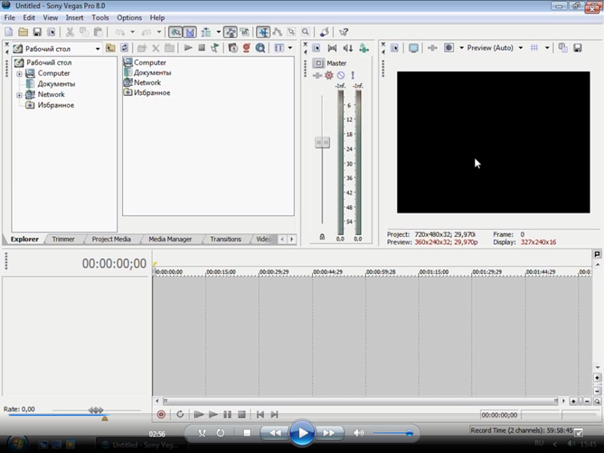 Далее начинается деление файла на "сцены". Это можно упустить (если нужен цельный файл) с нажатем на "Отмена" 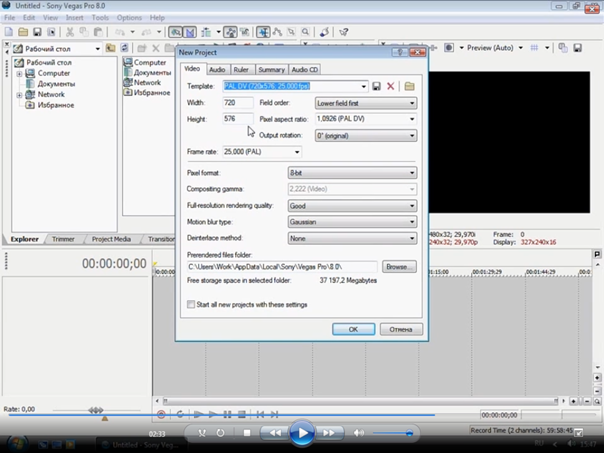 Обработка видео В отличии от Movie Maker здесь можно делить файл до доли секунды. Нажатем на + в самом низу экрана можно приближать, а с нажатем - отближать Переходы для видео можно выбрать с нажатем молнии на панели инструментов 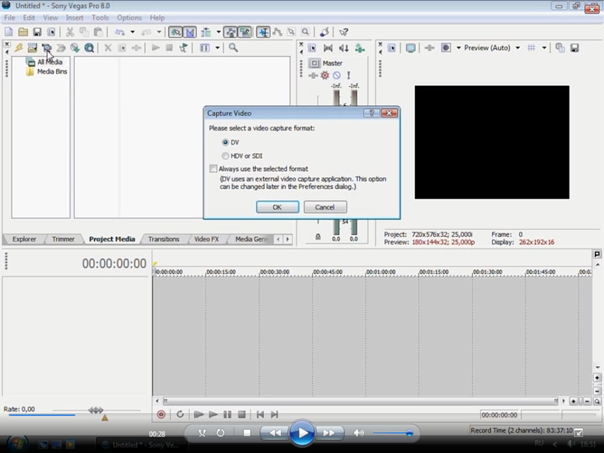 Здесь представлено несколько сотен переходов: 2D-переходы - стандартные выцветания и выезжаения; градиентные переходы - более сложные и анимированные; FX для Studio - анимация. Самолётики, воздушные шарики и пр. - подойдут для детского видео; Летающие окна - когда изображение падает, уезжает, улетает, делится на множество квадратиков и рассыпается (есть в 9 версии); Extra FX - цветные картинки, "глаза", "дома", "матрица" и тд; Занимательный пакет - подойдёт для свадебных, праздничных и домашних видео. __________ Переход можно добавить в видео обычным перетаскиванием. Не зависимо, есть ли рядом с ним ещё один фрагмент - переход как начнёт, так продолжит и закончит видео! Темы монтажа - автоматический монтаж видео. Добавляете тему на видеодорожку, выбираете нужные видео, музыку и набираете титры. Всё остальное программа сделает сама 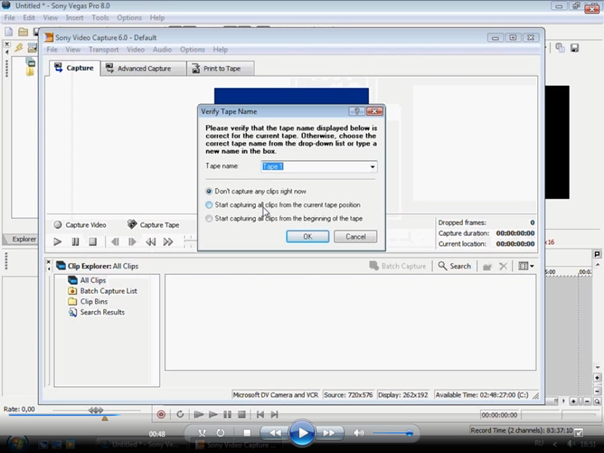 Титры - один из больших плюсов Pinnacle studio. Их можно офомлять самим как угодно, а можно использовать готовый шаблон. Ну, как пользоваться готовым шаблоном ясно любому, а вот как оформить своё: выбираете самый первый шаблон - белые буквы 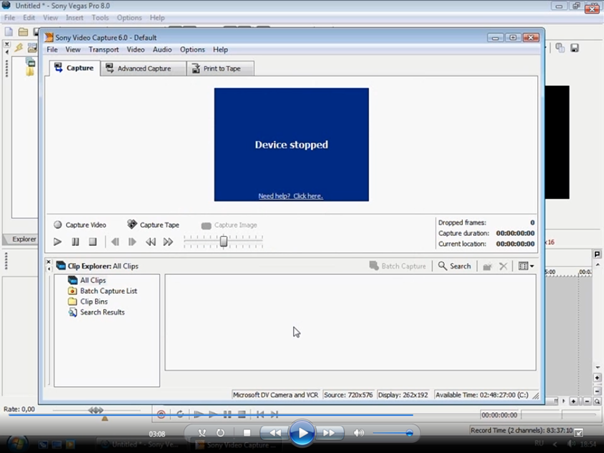 делаете два клика на титрах, и появляется панель "Свойства клипа". Вместо фразы "ваш текст здесь" набираем любое слово 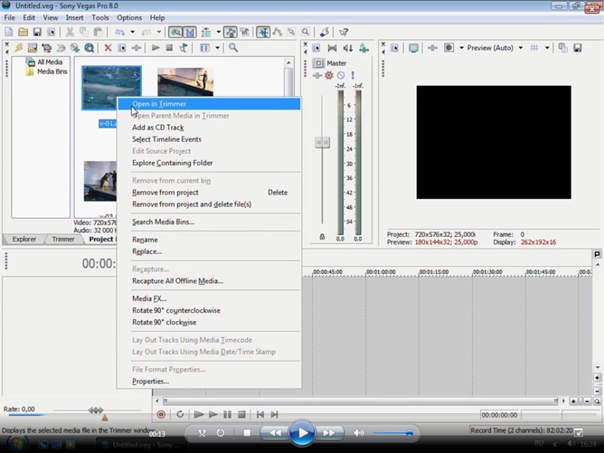 справа, на панели управления выбираем "пользовательские" и выделяем текст (важно! иначе не сработает) 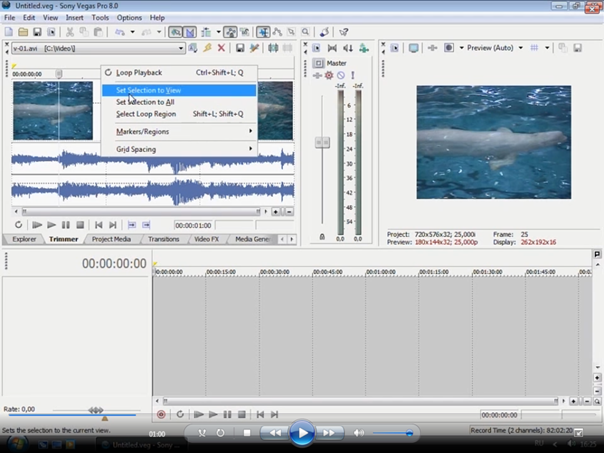 выбираем любой цвет, шрифт, заливку, контур - можно даже наложить фон (значок "фотоаппарат")  Картинки - можно добавлять нажав на значок фотоаппарата на панели инструментов. Работать с ними можно по принципу работы с видео Ещё один плюс этой программы - создание DVD дисков прямо в Pinnacle. Для этого нужно нажать на значок с диском на панели инструментов 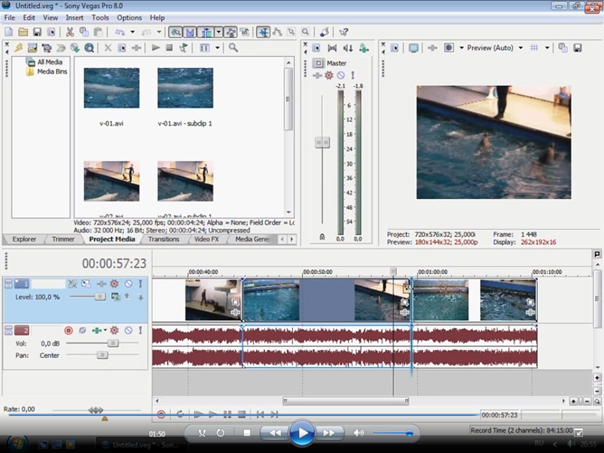 Меню, как и текст - можно выбрать готовое, а можно создать своё. Для этого нажимаем на него 2 раза, далее "Редакция меню" - оно тоже самое, что и текста. Вставляем нужную картинку, выбираем шрифт и пишем текст, двигаем кнопки в нужное место! 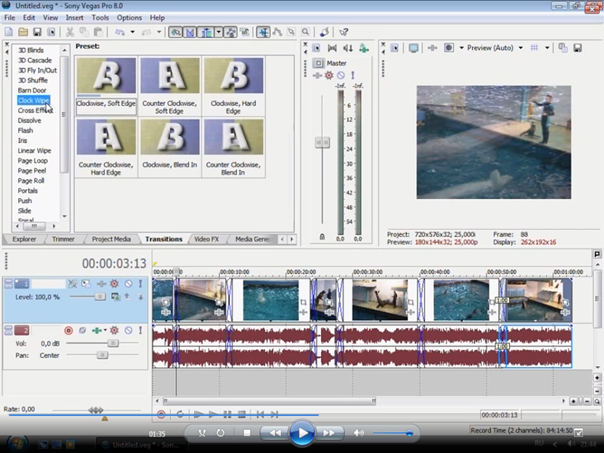 Звуковые эффекты - каталог различных звуковых эффектов. Их можно использовать для создания аудиовизуального сопровождения. Нажимаем на панели инструментов значок "горн" 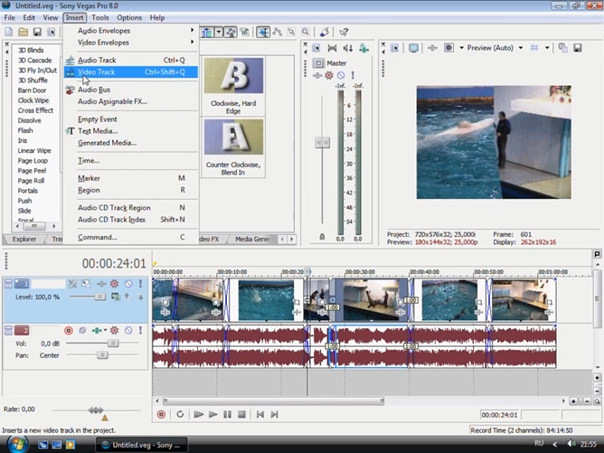 Там появляется много папок, содержащих различные звуки (звуки автомобилей, улицы, животных, воды, инструментов, музыкальных инструментов и тд). 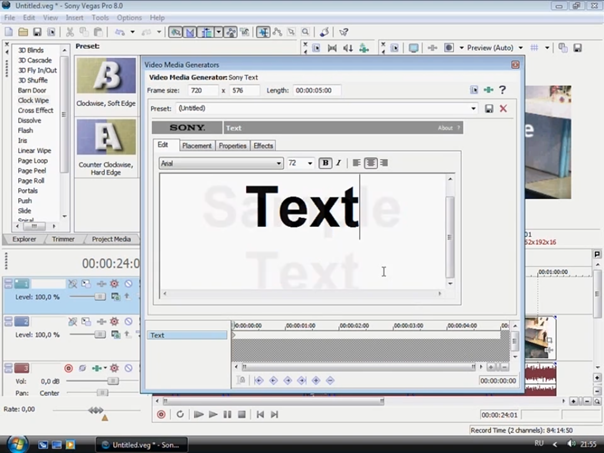 Делаем два клика на нужную папку, выбираем там нужный нам звук и перетаскиваем на вторую дорожку Стоит учесть, что звуки можно добавлять и самим (это должны быть mp3 или wav файлы) Входим в раздел звуков, нажимаем на значок "папка" и выбираем нужный звук. Музыка - для создания хорошего видео нужна и музыка. Для этого нажимаем на значок "нота" и выбираем нужный mp3 файл. 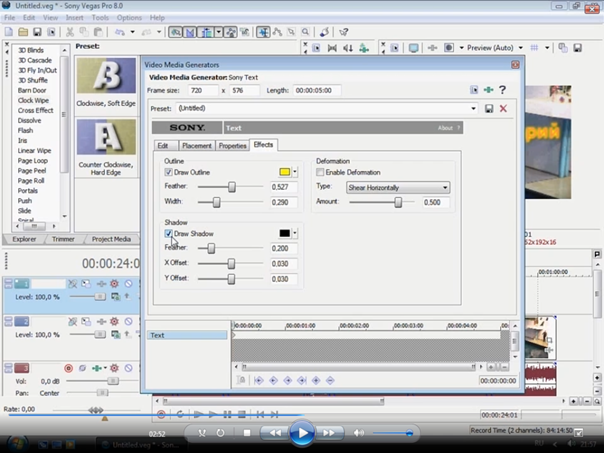 Свойства видео Нажимаем на значок "Видеокамера" (располагается на нижней части панели) 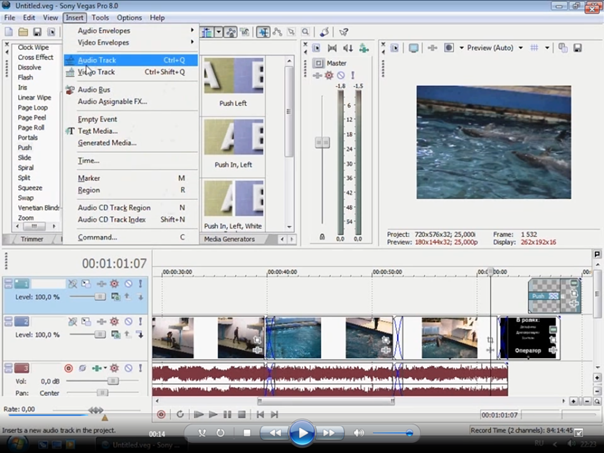 Далее видим ещё одну панель инструментов. Самая первая кнопка - ножницы. Можно догадаться, что это вырезание ненужных моментов из видео. Конечно, это можно сделать и на видеодорожке, но расскажу и об этом Выделив нужный видеофайл, двигаем ползунок. До куда вы двинете его, там видео и прервётся. Собственно, больше функций у этой кнопки нету Вторая кнопка - изменение свойств темы монтажа. Создана для редактирования темы. То же самое можно сделать, кликнув по теме 2 раза В принципе, на большинстве этой панели мы видим тоже самое, что и в свойствах видео, титр, музыки. Как например, третий значок "Т" - означает редакцию титр, четвертый значок "Диск" означает редактирование меню Значок с "хлопушкой" - создание автоматического музыкального видео. Вставляем видео и звук на видеодорожку, выбираем стиль из списка, вводим в строку название, сведения о авторах и нажимаем "Создать StartMovie". Всё остальное программа сделает сама  Следующий значок "Картинка в картинке" - одна из лучших функций Pinnacle. Он позволяет добавить видео на видео. Берем два фрагмента видео, ставим первый на верхнюю дорожку, второй на нижнюю 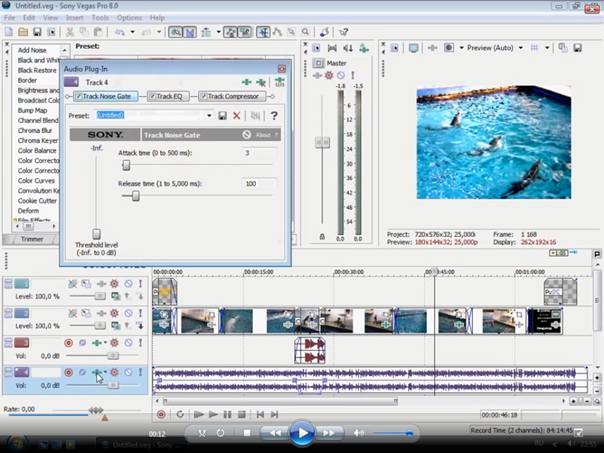 Далее выделяем нижний фрагмент и двигаем его по экрану. Меняем величину и ставим в нужное место 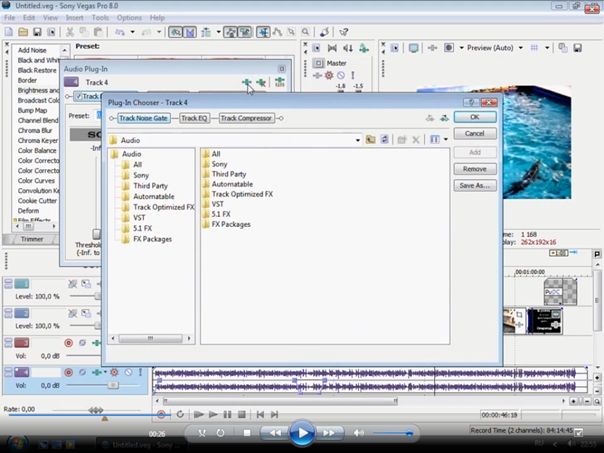 Здесь-же функция "Обрезать" позволяет удалить лишние фрагменты из видео. Также она хороша для VHS оцифровок - позволяет удалить нижние и боковые полосы 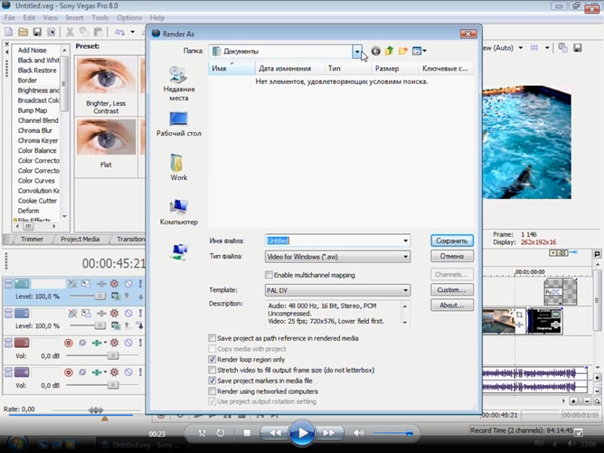 Чем изобилирует Pinnacle - так это эффектами. Самый нижний значок с "Электровилкой". Здесь ничего трудного нет - просто выбираем нужный эффект из огромной коллекции.  Ещё один плюс - свойства эффекта можно менять. Много об этом говорить не буду - каждый эффект индивидуален
Свойства аудио Самый верхний значок с ножницами - тоже самое что и у видео - укорачивание Следующая кнопка с динамиком - это громкость звука. Состоит из четырех микшеров - громкость 1 видео, 2 видео, звука и музыки. Просто двигаем ползунок, выбирая нужную громкость  Кнопка с микрофоном - запись голоса. Подключаем микрофон к компьютеру, ставим громкость и нажимаем "Запись"  Логотип "Диск" позволяет записать музыку с диска. Выбираем диск, пишем название трека и нажимаем play. Ползунком регулируем длительность записи. Это ещё один плюс у Pinnacle  Кнопка с нотой - каталог уже готовой музыки в Pinnacle. Если у вас нет своей музыки, вы можете выбрать один из 250 приведенных здесь треков (столько в официальной версии программы, в пиратках - в разы меньше) 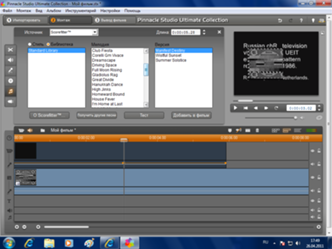 Это не всякие "пищалки и трещалки" в формате MID, а mp3 во многих жанрах: саундтреки к фильмам, песни от зарубежных исполнителей, классическая музыка и ремиксы. И главное - каждая песня имеет несколько версий
И наконец, кнопка с вилкой - аудиоэффекты. Их здесь гораздо меньше, чем у видео. Можно "состарить" звук (звучание пластинки, к примеру). Можно сделать шумоподавление или ускорить голос.
 Захват видео Нажимаем большую верхнюю кнопку "Импортировать". На панели слева выбираем устройство (камера, ТВ-тюнер), папку для импорта. В центре под экраном регулируем громкость. На панели справа вводим название и нажимаем "Начать импорт". На экране начнётся видео, когда понадобиться остановить захват нажимаем "Стоп"
 Вывод фильма На панели справа нам предлагается куда можно записать наше творение - на диск, сохранить на компьютере, записать на ленту (любителю почти невозможно, требуется специальное оборудование) или поместить в сеть.  Выбираем формат видео (или аудио) и нажимаем создать файл. Всё остальное программа сделает сама! Плюсы и минусы + 1. Очень удобна в использовании 2. Большой выбор эффектов, переходов, большая коллекция приложений 3. Можно создавать как видео так и музыку 4. Можно качать обновления с сети 5. Работает со всеми форматами 6. От профессиональных программ ничем не отличается 7. Можно создавать даже мультфильмы ___ 1. От каждого видео и аудио оставляет много временных файлов .index и .scn 2. На старых компьютерах работает очень медленно 3. Для каждой ОС свои версии (на Windows XP не установить 14 версию, на Windows 7 не установить 12 и все остальные версии ниже 14й)
Вывод Если вы хотите создать качественное видео, чтобы оно смотрелось красиво и запоминающе - используйте Pinnacle Studio. Это самый простой и удобный вариант. |
|